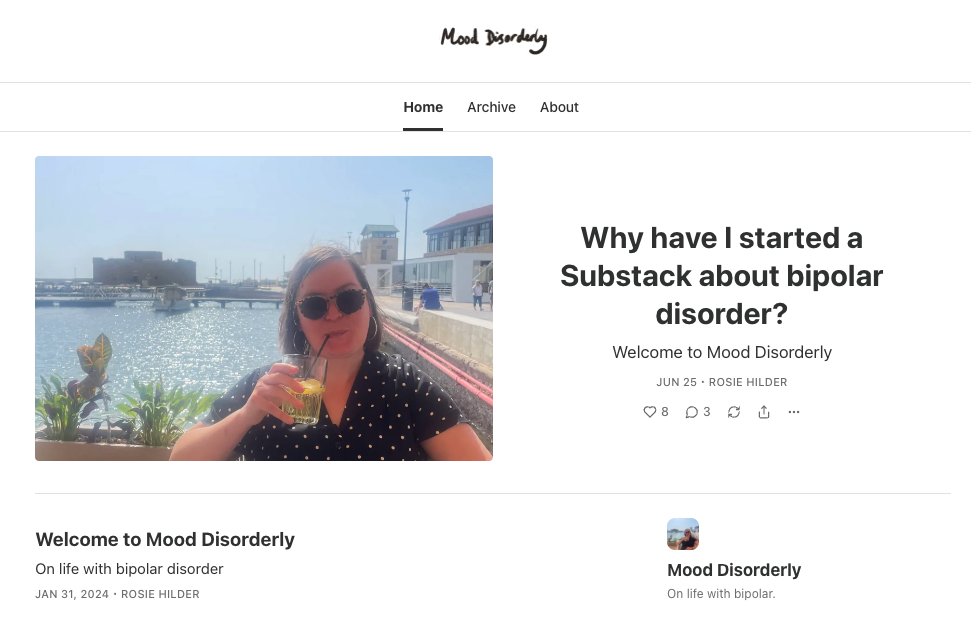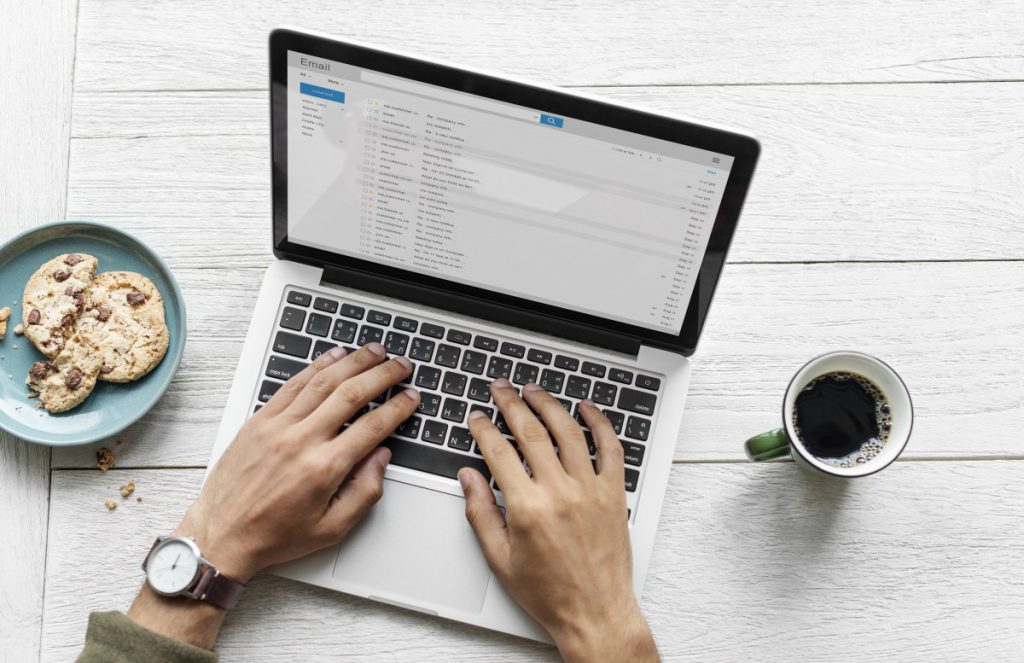J'ai lancé mon Substack : le guide ultime des réglages cachés pour réussir
Comme l'a récemment déclaré notre rédacteur en design Daniel John, Substack est l'endroit idéal sur internet. Je partage cet avis, et après mûre réflexion, j'ai lancé mon premier Substack sur le trouble bipolaire. Cependant, la configuration s'est avérée plus complexe que prévu, en raison de paramètres cachés et d'options peu intuitives dans l'interface de Substack. Pour être juste, de nombreuses autres plateformes de blogging présentent les mêmes défauts (WordPress, je pense à toi).
Lorsque vous créez un Substack, l'interface propose un guide de démarrage qui encourage à activer les abonnements payants (Dan a récemment expliqué pourquoi c'est essentiel). Mais pour personnaliser réellement votre Substack, d'autres étapes cruciales sont dissimulées dans l'interface. Voici les 7 réglages indispensables que Substack omet dans son tutoriel initial.
1. Catégorisez votre Substack Les catégories aident les lecteurs à vous découvrir. Choisissez soigneusement - mon Substack sur le trouble bipolaire correspond parfaitement à Santé/Bien-être, mais le système oblige à sélectionner une seconde catégorie moins pertinente (Science dans mon cas). Notez que seule la première catégorie compte pour le classement des meilleures ventes. Paramètres > Bases > Catégories.
2. Paramètres du site web Plusieurs éléments méritent attention : le logo (carré, différent de l'avatar rond), le nom, la description courte et le mot-symbole. Sous Pages et Navigation, personnalisez votre page À propos et ajoutez des pages personnalisées.
3. Page À propos essentielle Je n'avais même pas remarqué cette page au départ ! Elle affiche par défaut un texte générique de Substack. Une page À propos bien rédigée (comme celle de Daniel) présente clairement votre publication aux lecteurs. Website > Pages et Navigation > Page À propos.
4. Page d'accueil personnalisée Distincte de la page À propos et de l'email de bienvenue, c'est la première chose que voient les visiteurs. Personnalisez l'image d'accueil pour créer une forte première impression.
5. En-tête et pied de page des emails Ajoutez votre logo en en-tête. Substack ajoute automatiquement un pied de page incitant à s'abonner, ce qui peut créer des doublons si vous utilisez déjà des boutons d'abonnement dans vos articles. Créez plutôt un pied de page personnalisé pour toutes vos publications. Emails > Modifier l'en-tête et le pied de page.
6. Emails de bienvenue sur mesure Je n'ai découvert cette fonction qu'après avoir obtenu plusieurs abonnés ! Personnalisez différents messages pour les abonnés payants et gratuits sous Emails > Emails de bienvenue. Attention à ne pas modifier le mauvais modèle par erreur.
7. Gestion des notifications En fonction de votre audience, vous pourriez être submergé de notifications. Paramètres > Notifications permet de filtrer celles que vous recevez par email ou dans l'application (bien que cette distinction ne soit pas clairement indiquée).
Pour aller plus loin, consultez l'article de Daniel sur comment devenir un best-seller Substack. Et si vous souhaitez soutenir mon aventure, abonnez-vous à Mood Disorderly.
Rosie Hilder est rédactrice en chef adjointe de Creative Bloq. Après avoir débuté sa carrière en Argentine comme rédactrice adjointe de Time Out Buenos Aires, elle a rejoint Future Plc en 2016. Elle gère désormais le contenu de Creative Bloq et participe à des événements comme les Brand Impact Awards.